最近のPCには、セキュアブートという機能が搭載されています。では、この機能についてどれぐらいご存知ですか?この記事では、この機能の基本知識およびそれを有効化・無効化する方法をご紹介します。
セキュアブートとは?
最近のパソコンには、セキュアブートという機能があります。この機能についてご存知でしょうか?セキュアブートは、MicrosoftのWindows 8以降のバージョンのMicrosoft Windowsオペレーティング システムに搭載されています。
より明確に言えば、セキュアブートは、相手先商標製品の製造者が信頼するソフトウェアのみを使用してデバイスを起動することを保証します。
ご存知のとおり、従来のBIOSはどこからでも起動でき、そして、UEFI上でのセキュアブートが、Windows OSをマルウェアから安全に保護するために使用されます。より明確に言えば、セキュアブートにより、デバイスは相手先ブランド供給業者によって信頼されているソフトウェアのみを使用して起動します。
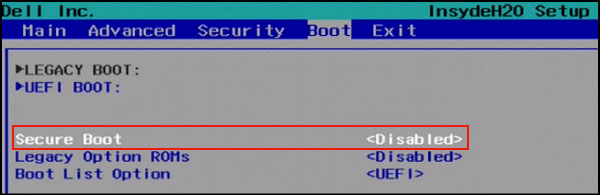
セキュアブートの仕組み
PCの電源を入れると、プロセッサ、メモリ、ハードウェア周辺機器を構成するコードの実行プロセスが開始され、OSを起動するための準備が行われます。
この準備中に、セキュアブートは、ストレージ デバイスなどのハードウェア周辺機器に存在するファームウェア コードの署名をチェックします。
また、起動時には、セキュアブートは、ファイアウェアモジュールに埋め込まれた署名をチェックします。その署名がSecure Bootの署名データベースと一致した場合、モジュールの実行が許可されます。
起動プロセス中に、セーフブートはFirewareモジュール内に埋め込まれた署名があるかどうかをチェックします。署名がセキュアブートの署名データベースと一致する場合、サブセクションの実行が許可されます。
セキュアブートはセキュリティゲートのように機能すると言えます。有効な認証情報を持つコードは、セキュリティゲートを通過して実行することができます。それに対して、不正な認証情報を持つコードや認証情報を持たないコードは拒否されます。
セキュアブートを有効化する
セキュアブートの機能を見ると、それを有効にしたくなるかもしれません。これを使用するには、お使いのPCが以下の条件を満たしている必要があります。
- セキュアブートは、OSをインストールした後に有効にすることができます。
- セキュアブートには最新バージョンのUEFIが必要です。確認が持てない場合は、デバイス マネージャーでファームウェアを更新してください。
- セキュアブートには、Windows 10など、Windows 8以降のバージョンが必要です。
- 一部のデバイスでは、必要なシステム ファームウェア オプションをオンにするために、システム パスワードを設定する必要があります。
それでは、セキュアブートを有効化にする方法を見てみましょう。次の手順に従ってください。
ステップ1:システムの電源を入れ、製造元の方法でシステム設定にアクセスします。
ステップ2:メニューを見て、ブートモードとしてUEFIを選択します。
ステップ3:「セキュアブート」オプションに移動し、それをオンにします。
ステップ4:変更内容を保存して、メニューを終了します。これで、セキュアブートをサポートするメディアで起動し、OSをインストールすることができます。ちなみに、WindowsはストレージをMBRパーティションではなくGPTパーティションで分割することにご注意ください(MBRをGPTに変換する方法についてはこちらをご覧ください)。
ステップ5:OSのインストールが完了したら、msinfo32.exeを開き(開いたボックスにコマンドを入力)、「セキュアブートの状態」の値が「有効」になっているかどうかを確認することができます。
Windows 10でセキュアブートを無効化する
以下では、Windows 10でセキュアブートを無効にする方法をご紹介します。
ステップ1:「設定」->「更新とセキュリティ」->「回復」->「今すぐ再起動」->「トラブルシューティング」->の「詳細オプション」->「UEFIファームウェアの設定」->「再起動」を順にクリックしてください。
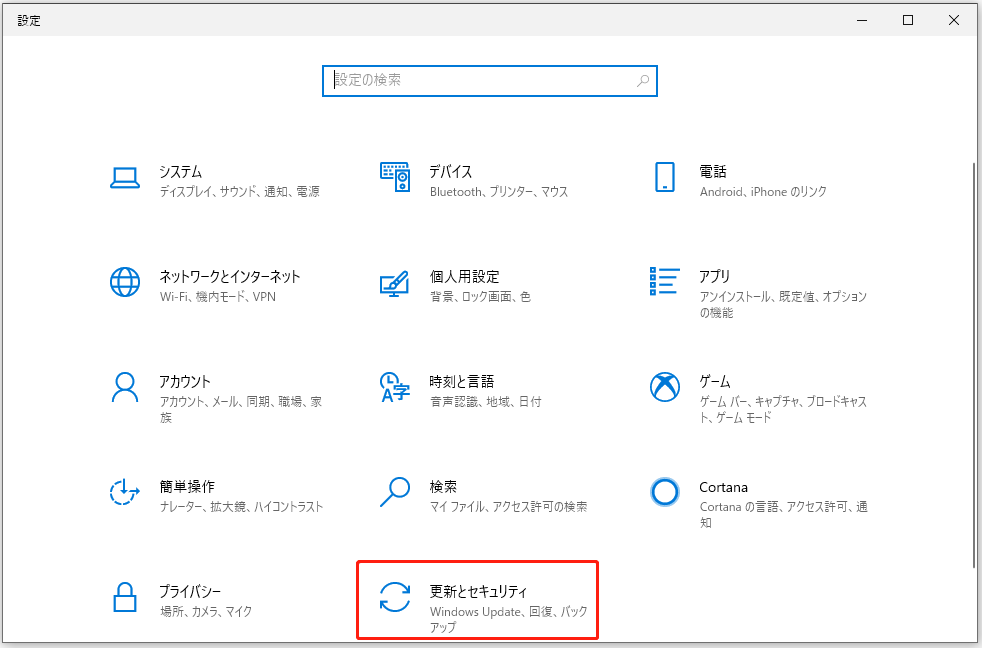
ステップ2:UEFIユーティリティ画面にアクセスしたら、トップメニューの「ブート」タブに移動してください。次に、矢印キーを使って「セキュアブート」オプションに移動します。
ステップ3:+または–を使って、その値を「無効」に変更します。
警告:セキュアブートを無効にして他のソフトウェアやハードウェアをインストールした後は、PCを工場出荷時の状態に戻さない限り、セキュアブートを再び有効にすることが難しくなる場合があります。BIOSの設定を変更する際には、製造元の指示に正しく従うようにしてください。